 | Aeronautica | Comunicatii | Constructii | Electronica | Navigatie | Pompieri |
| Tehnica mecanica |
Programul Schematics este un editor grafic de circuite (scheme) care permite utilizatorului sa deseneze circuitul intr-o forma adecvata analizei PSPICE.
Simularea unui circuit, desenat cu ajutorul programului Schematics, presupune parcurgerea urmatoarelor etape:
crearea fisierului grafic;
crearea fisierului cu lista de legaturi (netlist);
lansarea analizei PSPICE.
Programul Schematics utilizat face parte din pachetul de programe Design Center - Msimev60 si este o versiune de evaluare, pusa la dispozitia utilizatorilor de firma MicroSim Corporation.
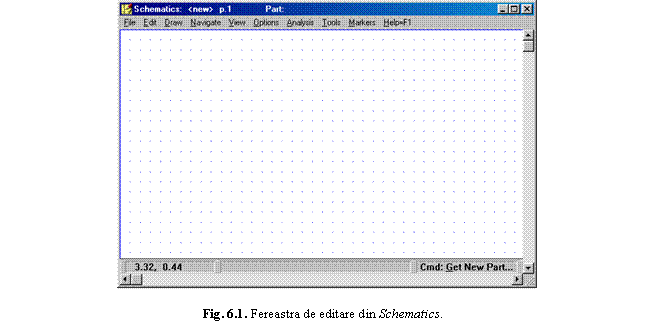
Se lanseaza programul Schematics
(Start - Programs - Design Center Eval
6.0 - Schematics). Dupa lansare apare o fereastra care
contine o linie de meniuri si o zona disponibila pentru
desenare (fig. 6.1). Pentru usurinta plasarii componentelor,
aceasta zona de lucru este marcata cu o retea de puncte
(caroiaj).
Activitatea de plasare a componentelor si interconexiunilor se face pentru urmatorul exemplu: sa se creeze fisierul grafic si sa se simuleze in PSPICE amplificatorul neinversor din fig. 6.2, realizat cu un amplificator operational de tipul LM324, avand amplificarea ideala in bucla inchisa egala cu 10 (R1=10kW, R2=90kW), alimentarea de 15V si prelucrand un semnal sinusoidal cu amplitudinea de 0,5V si frecventa de 1 kHz.
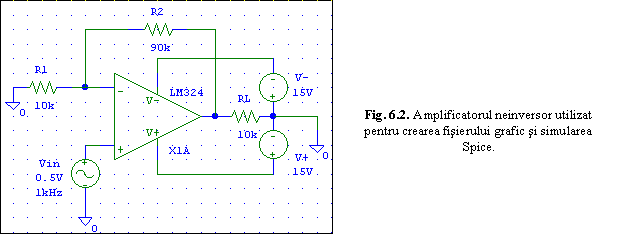 |
Din meniul Draw se selecteaza comanda Get New Part . , apoi din fereastra Add Part care apare (fig. 6.3, a), se selecteaza butonul Browse . , obtinandu-se o noua fereastra numita Get Part. Aceasta are in partea dreapta o lista cu bibliotecile de componente disponibile (abm.slb, analog.slb, breakout.slb, eval.slb, port.slb etc.) iar in partea stanga exista o lista cu componetele continute in biblioteca aleasa (fig. 6.3, b).
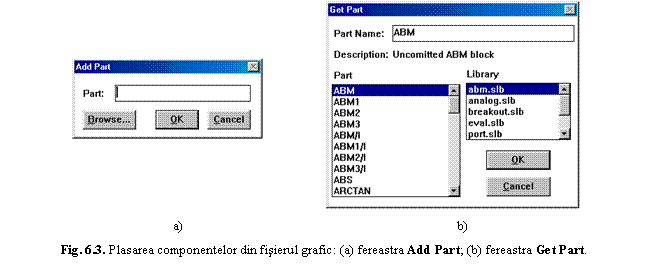
Cu un clic cu
butonul din stanga al mouse-ului (clic S)
se selecteaza biblioteca eval.slb
iar din lista Part din stanga, se
alege LM324. Dupa comanda OK, cursorul grafic se
transforma in simbolul amplificatorului operational ales. Componenta
se poate plasa oriunde pe suprafata de lucru, in coltul din stanga
jos fiind indicate coordonatele. Dupa pozitionarea corecta a
componentei, cu un clic S se
fixeaza AO pe ecran. Deoarece nu este nevoie decat de un AO, cu un clic pe
butonul din dreapta al mouse-ului (clic
D) se dezactiveaza comanda Get
New Part . si cursorul revine la normal.
Se face prin tehnicile specifice interfetei grafice Windows.
Se face clic S pe componenta care se doreste sa fie deplasata. Ea isi schimba culoarea in rosu, aceasta insemnand ca este selectata. Prin apasarea si mentinerea butonului stang al mouse-ului concomitent cu deplasarea sa (click and drag), componenta este mutata in noua pozitie dorita.
Se pot selecta si muta simultan mai multe componente deodata prin incadrarea lor cu un dreptunghi pentru aparitia caruia se mentine apasat butonul din stanga al mouse-ului si simultan se deplaseaza mouse-ul pe ecran (click and drag).
Pentru selectari/deselectari multiple, succesive de componente, se face clic S pe componente mentinand apasata in acelasi timp tasta Shift.
Se observa ca AO este plasat cu IN+ in partea superioara si IN- in cea inferioara. Pentru a avea aspectul AO in concordanta cu cel din cursul de CIA, se roteste componenta de 2 ori, urmata de o oglindire pentru a o aduce la aspectul din fig. 6.2.
Se parcurg urmatorii pasi:
comanda Rotate din meniul Edit sau direct Ctrl+R;
Ctrl+R
comanda Flip din meniul Edit sau direct Ctrl+F.
Pentru stergerea unei componente sau a unui grup de componente, mai intai ele trebuie selectate si apoi se da comanda de stergere Cut din meniul Edit sau direct Ctrl+X sau Delete.

pentru sursa de semnal sinusoidal de la intrare se
selecteaza VSIN din biblioteca source.slb;
pentru sursele de curent continuu de alimentare, se selecteaza de 2 ori VSRC din biblioteca source.slb.
pentru plasarea rezistentelor se alege R din biblioteca analog.slb sau se tasteaza r in fereastra Add Part;
pentru plasarea simbolului de masa se alege AGND din biblioteca port.slb.
din meniul Draw se alege comanda Wire (sau direct Ctrl+W). Cursorul se transforma intr-un creion;
cu clic S se marcheaza punctul de inceput al traseului;
se deplaseaza cursorul, observandu-se ca legatura este trasata temporar cu linie punctata;
cu clic S se marcheaza punctul de sfarsit al traseului, moment in care linia trasata se transforma intr-una continua, de culoare verde;
daca pe traseu se doreste schimbarea directiei cu 90 se executa clic S in punctul de frangere apoi se continua trasarea conexiunii;
pentru continuarea plasarii de conexiuni, se tasteaza Space ceea ce inseamna repetarea actiunii anterioare (in acest caz - plasarea conexiunii). Cursorul pastreaza forma de creion. Deplasarea in noul punct are loc fara marcarea traseului, dupa care, respectand procedura de mai sus, se traseaza noua conexiune.
cu clic D se dezactiveaza comanda Wire.
se selecteaza traseul (clic S pe traseu) si se da comanda de stergere Cut din meniul Edit sau direct Ctrl+X sau Delete.
dupa stergeri multiple este util sa se dea comanda Redraw din meniul View sau direct Ctrl+L, pentru redesenarea circuitului.
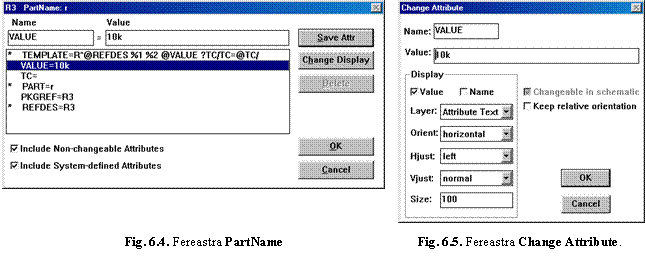
Se
observa ca toate rezistentele au valoarea de 1k. Pentru a le schimba atributele
(numele si valoarea) se procedeaza astfel:
se selecteaza rezistenta;
din meniul Edit se selecteaza comanda Attributes . ;
in fereastra PartName (fig. 6.4) se selecteaza VALUE= si se trece noua valoare;
se selecteaza Save Attr si apoi Change Display;
in zona Display din fereastra Change Attribute (fig. 6.5) se face clic S in patratelul din dreptul lui Value;
cu doua clic-uri pe OK se inchid cele doua fereastre.
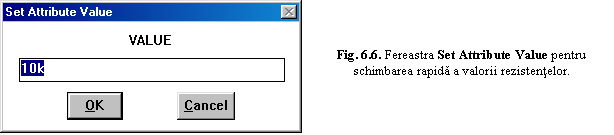
se face dublu clic S
pe rezistenta si apare fereastra Set Attribute Value din fig. 6.6. In zona unde clipeste
cursorul se trece valoarea dorita.
Pentru ambele surse de alimentare se parcurg urmatorii pasi:
se selecteaza sursa si din meniul Edit se selecteaza comanda Attributes . ;
in fereastra PartName (de forma celei din fig. 6.4) se selecteaza DC= si se trece valoarea dorita;
se selecteaza Save Attr si apoi Change Display;
in zona Display din fereastra Change Attribute (fig. 6.5) se face clic S in patratelul din dreptul lui Value, pentru a marca pe desen valoarea tensiunii sursei;
cu doua clic-uri pe OK se inchid cele doua fereastre.
se selecteaza sursa si din meniul Edit se selecteaza comanda Attributes . ;
in fereastra PartName (de forma celei din fig. 6.4) se selecteaza:
VOFF=0 si apoi se selecteaza Save Attr;
VAMPL=0.5V, se selecteaza Save Attr si apoi Change Display, facand clic S in patratelul din dreptul lui Value pentru a marca pe desen valoarea tensiunii sursei;
FREQ=1kHz, se selecteaza Save Attr si apoi Change Display, facand clic S in patratelul din dreptul lui Value pentru a marca pe desen valoarea frecventei semnalului.
se selecteaza sursa si din meniul Edit se selecteaza comanda Attributes . ;
in fereastra PartName (de forma celei din fig. 6.4) se selecteaza:
PKGREF=X1, se selecteaza Save Attr si apoi Change Display, facand clic S in patratelul din dreptul lui Value pentru a marca pe desen numele subcircuitului;
GATE=A, daca este primul operational din cele 4 de pe cip, respectiv B, pentru al doilea operational s.a.m.d.
Pentru ca programul PSPICE sa poata analiza circuitul desenat anterior, el are nevoie de un fisier creat din examinarea schemei care sa contina tipurile de componente, nodurile intre care se conecteaza si valoarea lor. Aceasta operatie o face automat programul Schematics daca din meniul Analysis se alege comanda Create Netlist. In urma executarii acestei comenzi, in folder-ul unde s-a salvat fisierul grafic Neinv.sch, PSPICE creeaza fisierul Neinv.net. Continutul lui este:
* Schematics Netlist *
X_X1A $N_0002 $N_0003 $N_0004 $N_0005 $N_0001 LM324
V_Vin $N_0002 0
+SIN 0 0.5V 1kHz 0 0 0
V_V+ $N_0004 0 DC 15V
V_V- 0 $N_0005 DC 15V
R_RL $N_0001 0 10k
R_R2 $N_0003 $N_0001 90k
R_R1 0 $N_0003 10k
Pentru a realiza o analiza in timp (Transient analysis) se alege din meniul Analysis comanda Setup. Se deschide fereastra Analysis Setup din fig. 6.6. In patratelul din dreptul lui Transient . se face clic S si tot un clic S pe butonul Transient . , deschizandu-se fereastra Transient (fig. 6.8). In zona Transient Analysis se completeaza campurile Print Step, Final Time, No-Print Delay si Step Ceiling la fel ca la programul PSPICE de sub DOS.
Lansarea programului de analiza se poate face direct din Schematics, selectand comanda Run PSPICE din meniul Analysis. Programul PSPICE creeaza fisierul cu extensia *.CIR de forma:
* C:UNIVCOLEGIUTPAENEINV.SCH
* Schematics Version 6.0 - January 1994
* Sat Apr 6 23:19:07 19:2
** Analysis setup **
.tran 10u 4m 0 10u
.OP
* From [SCHEMATICS NETLIST] section of msim.ini:
.lib nom.lib
.INC 'NEINV.net'
.INC 'NEINV.als'
.probe
.END
Fisierul *.CIR contine:
Numele circuitului NEINV.SCH, inclusiv calea unde este salvat fisierul *.SCH;
Tipul de analiza cerut si caracteristicile lui (.tran);
Instructiunea de cautare in biblioteca (.lib);
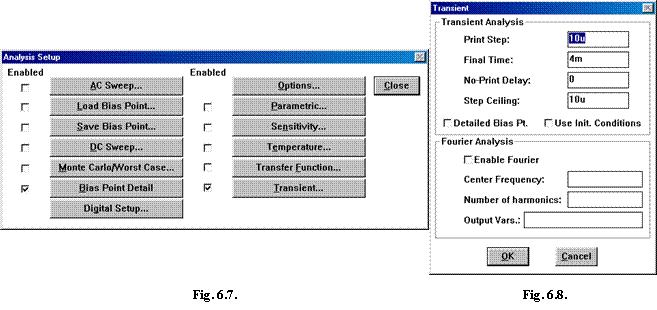
Instructiunea de includere in program a fisierului Netlist, care contine lista de
legaturi si a fisierului Aliases,
care prezinta informatii despre componente intr-o forma
acceptata de PSPICE si Probe (de fapt, un tabel de echivalente
ale denumirilor alternative pentru componente si noduri utilizate de Schematics, respectiv PSPICE si
Probe).
Dupa ce s-a rulat programul PSPICE se lanseaza automat postprocesorul grafic Probe.
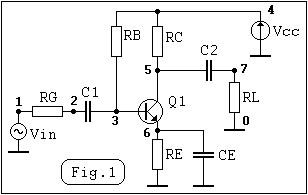 Circuitul nr. 1
Circuitul nr. 1
Amplificator cu un tranzistor bipolar
RG 1 2 1K
RB 4 3 1MEG
RC 4 5 5K
RL 7 0 10K
RE 6 0 100
CE 6 0 100U
C1 2 3 1U
C2 5 7 1U
Q1 5 3 6 TBN
Vin 1 0 SIN(0 0.01 1K)
+AC 0.01
.MODEL TBN NPN(IS=2E-15 BF=100 TF=0.3NS CJE=2PF CJC=1PF)
Vcc 4 0 DC 12
.OP
.TRAN 1E-5 10E-3 0 1E-5
*.AC DEC 10 1Hz 1GHz
.FOUR 1K V(7)
.PROBE
.END
*unde SIN(0 0.01 1k) inseamna
¦ ¦¦ ¦ ¦¦___ separator
¦ ¦¦ ¦ ¦____ frecventa semnalului = 1kHz
¦ ¦¦ ¦________ amplitudinea semnalului de intrare = 10mV
¦ ¦¦____________ offset-ul
¦ ¦_____________ separator
¦_______________ tipul semnalului = SINusoidal
*iar AC 0.01 inseamna
¦ ¦ ¦_________ amplitudinea semnalului de intrare = 10mV
¦ ¦_____________ separator = Tab
¦________________ tipul semnalului = alternativ, cu domeniul de frecventa
specificat la instructiunea .AC
*Modelul tranzistorului bipolar
*unde TBN=numele tranzistorului
NPN=tipul tranzistorului
IS=constanta dependenta de aria tranzistorului
BF=factorul de amplificare in curent
TF=timpul de tranzitie directa prin baza
CJE=capacitatea jonctiunii emitorului (B-E), fara polarizare
CJC=capacitatea jonctiunii colectorului (B-C), fara polarizare
*Determinarea PSF-ului
.OP
*Analiza in timp
.TRAN 1E-5 6E-3 0 1E-5
| | |__ pasul maxim
| | |__________ momentul de timp din care incepe analiza
*unde | |______________ timpul total=6 perioade ale semnalului de intrare
|_____ _______ ______ ______ pasul de timp=10us
*Analiza in frecventa
.AC DEC 10 1Hz 1GHz
* ¦ ¦ ¦ ¦____ frecventa finala=1GHz
* ¦ ¦ ¦__________ frecventa de start=1Hz
* ¦ ¦________________ numarul de puncte pe decada=10
* ¦_____ _______ ______ _______ tipul de variatie a frecventei=in decade
*Instructiunea de activare a postprocesorului grafic
.PROBE
*Instructiunea de terminare a descrierii circuitului (in format text)
.END
Probleme urmarite:
PSF-ul tranzistorului;
Notiunea de semnal mic;
Parametrii de semnal mic din fisierul .OUT;
Amplificarea in tensiune (fara reactie negativa);
Amplificarea in tensiune (cu reactie negativa);
Banda de frecventa
Circuitul nr. 2
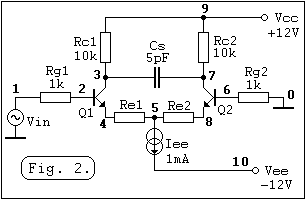
Amplificator diferential cu TB (fig.2)
Rg1 1 2 1k
Rg2 6 0 1k
Rc1 9 3 10k
Rc2 9 7 10k
Re1 4 5 1m; 100
Re2 8 5 1m; 100
Iee 5 10 dc 1mA
*Cs 3 7 5pF
Q1 3 2 4 TBN
Q2 7 6 8 TBN
.MODEL TBN NPN(IS=2E-15 BF=100 TF=0.3NS CJE=2PF CJC=1PF)
Vcc 9 0 dc 12
Vee 10 0 dc -12
Vin 1 0 dc 0
+sin(0 0.01 1k)
+ac 0.01
.OP
.DC Vin -200m 200m 1m
.TRAN 10u 6m 0 10u
.AC DEC 10 1kHz 100MegHz
.PROBE
.END
Probleme urmarite:
PSF-ul tranzistoarelor Q1 si Q2;
Caracteristica de transfer (fara si cu degenerare);
Relatia de faza dintre V(1) si V(3), respectiv V(1) si V(7);
Amplificarea in tensiune (fara si cu degenerare);
Banda de frecventa (fara si cu Cs).
Circuitul nr. 3
Descriere in modul text
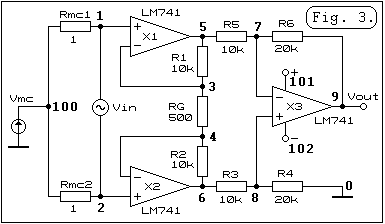
Circuit cu AO - amplificator de instrumentatie (fig.3)
*Se pune in evidenta rejectia modului comun
R1 5 3 10K
R2 4 6 10K
RG 3 4 500
R3 6 8 10K
R4 8 0 20K
R5 5 7 10K
R6 7 9 20K
X1 1 3 101 102 5 LM741
X2 2 4 101 102 6 LM741
X3 8 7 101 102 9 LM741
.LIB LINEAR.LIB
V+ 101 0 DC 15
V- 102 0 DC -15
Vin 1 2 SIN(0 1M 1K)
Rmc1 100 1 1
Rmc2 100 2 1
Vmc 100 0 SIN(0 1 50)
.TRAN 1E-5 2E-2 0 1E-5
.PROBE
.END
Descriere in modul grafic - SCHEMATICS
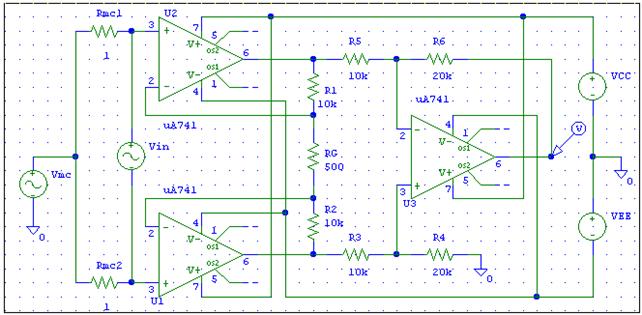
Descriere in modul grafic - CAPTURE
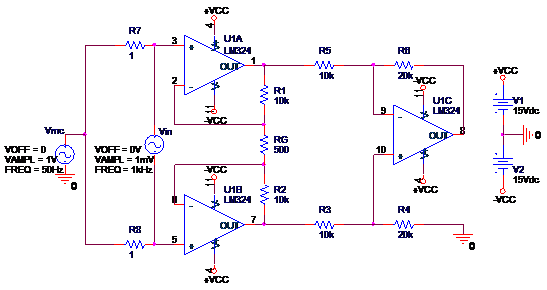
Copyright © 2025 - Toate drepturile rezervate